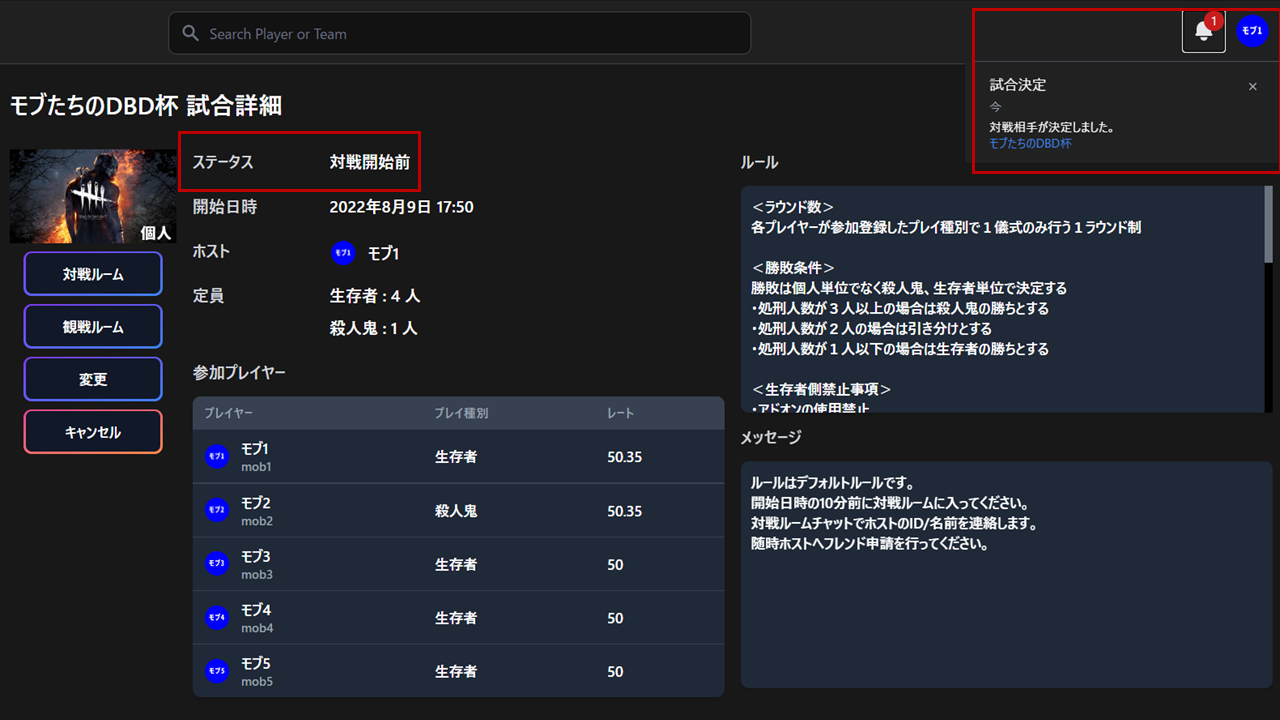試合を行う
ヘルプトップへ戻る
試合を主催する
主催者(ホスト)として試合を行う場合は、ロビーにて試合を行うゲームタイトルをタブで選択の上、『試合作成』ボタンを押してください。
チーム戦の場合でも、ホストは1人になります。
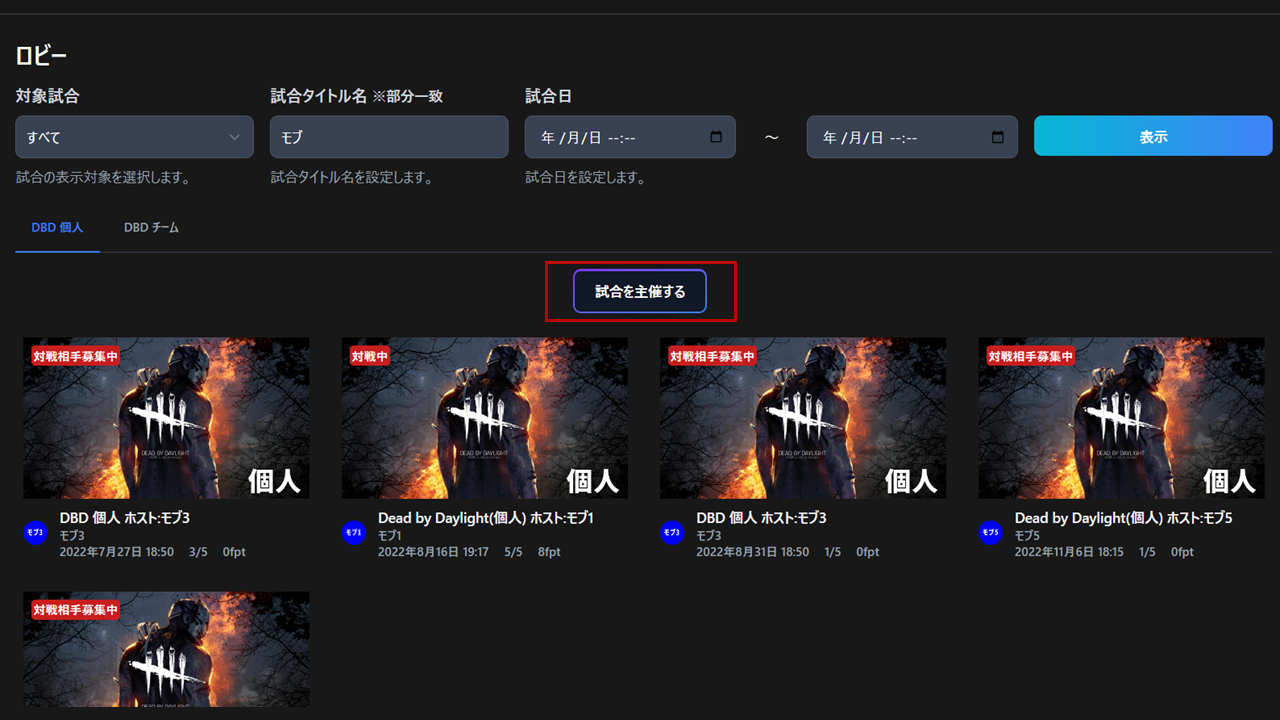
必要項目を入力後、登録ボタンを押してください。タイトルの仕様や、個人戦、チーム戦により入力項目が一部変わります。
-
サムネイル
『ファイルを選択』ボタンより画像ファイルを選択してください。2MB以下の画像ファイルをサムネイルとして使用できます。未選択の場合はデフォルトのサムネイルが使用されます。
-
試合タイトル名
任意の試合タイトル名の設定が可能です。
-
試合開始日時
試合開始日時を設定します。開始日時から30分経過して対戦相手が決定しない場合、試合は自動でキャンセルされます。
-
プレイ種別
非対称ゲーム、かつ個人戦の場合のみ選択します。あくまでプレイ予定であるため、対戦相手と相談の上、試合開始前に変更しても構いません。
ルールで複数ラウンド制としてプレイ種別を順に回していく、といった場合も本項目を無視して問題ありません。 -
チーム選択
チーム戦の場合のみ、自身のチームアカウントを選択します。
-
メンバーID
チーム戦の場合のみ、試合に参加するメンバーのアカウントIDを設定します。人数はゲームタイトルの仕様に合わせて+、-で調整してください。
-
ルール
対戦ルールを設定します。SPFansが定めたデフォルトルールが初期表示されますが変更は可能です。
-
メッセージ
試合の参加者に対する注意事項を設定します。SPFansが定めたデフォルトメッセージが初期表示されますが変更は可能です。対戦ルームに集まる集合時間、ルールの変更点や、希望する対戦相手の条件などを入力しましょう。
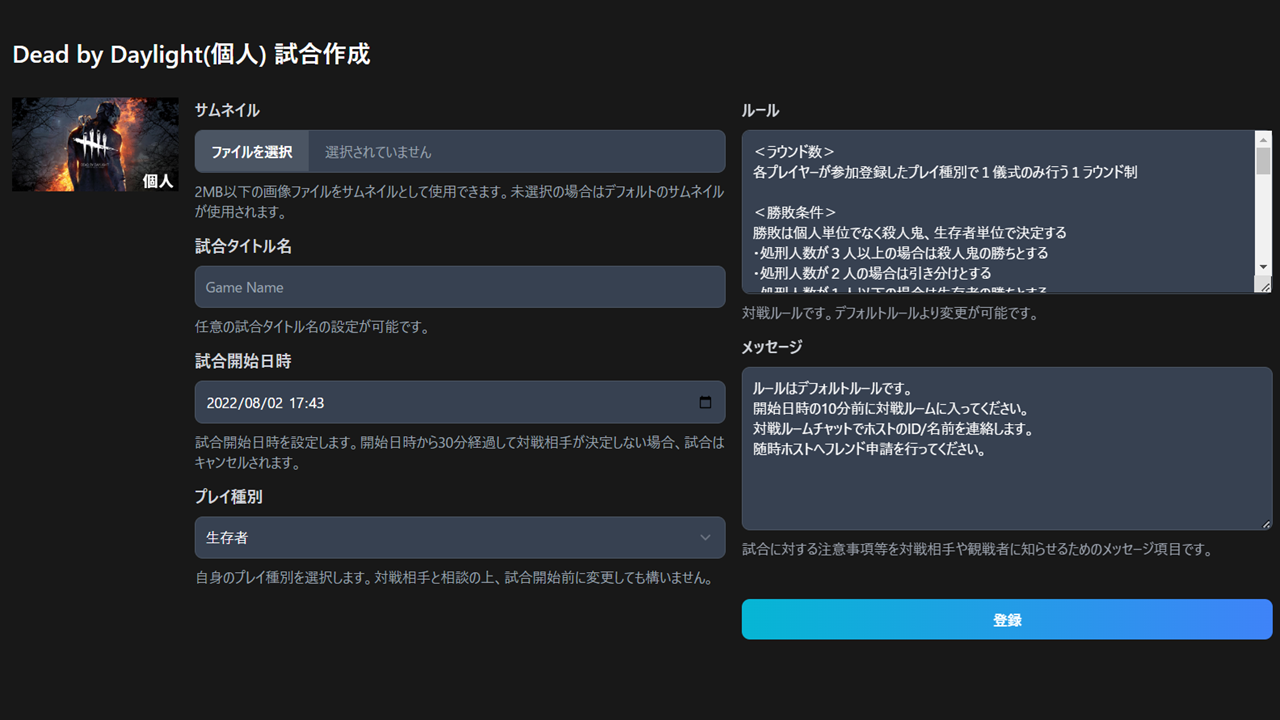
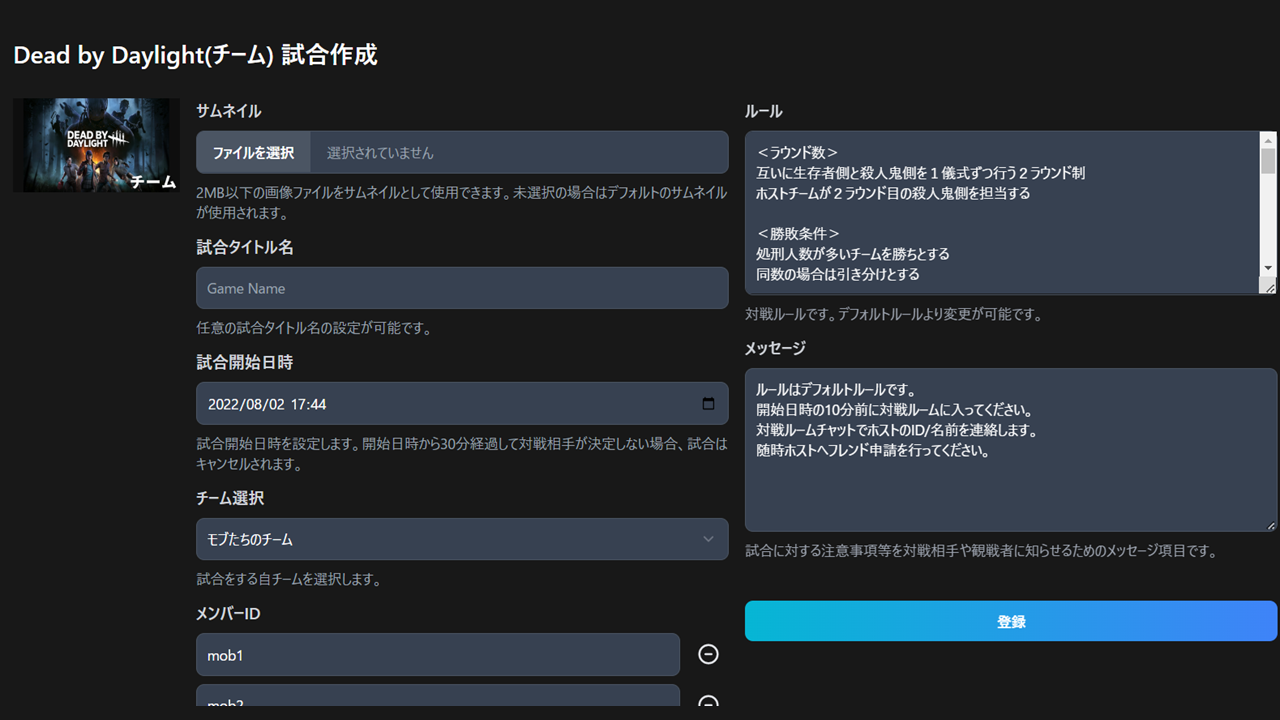
登録後はロビーに表示されるようになり、対戦応募されるまで待機することになります。
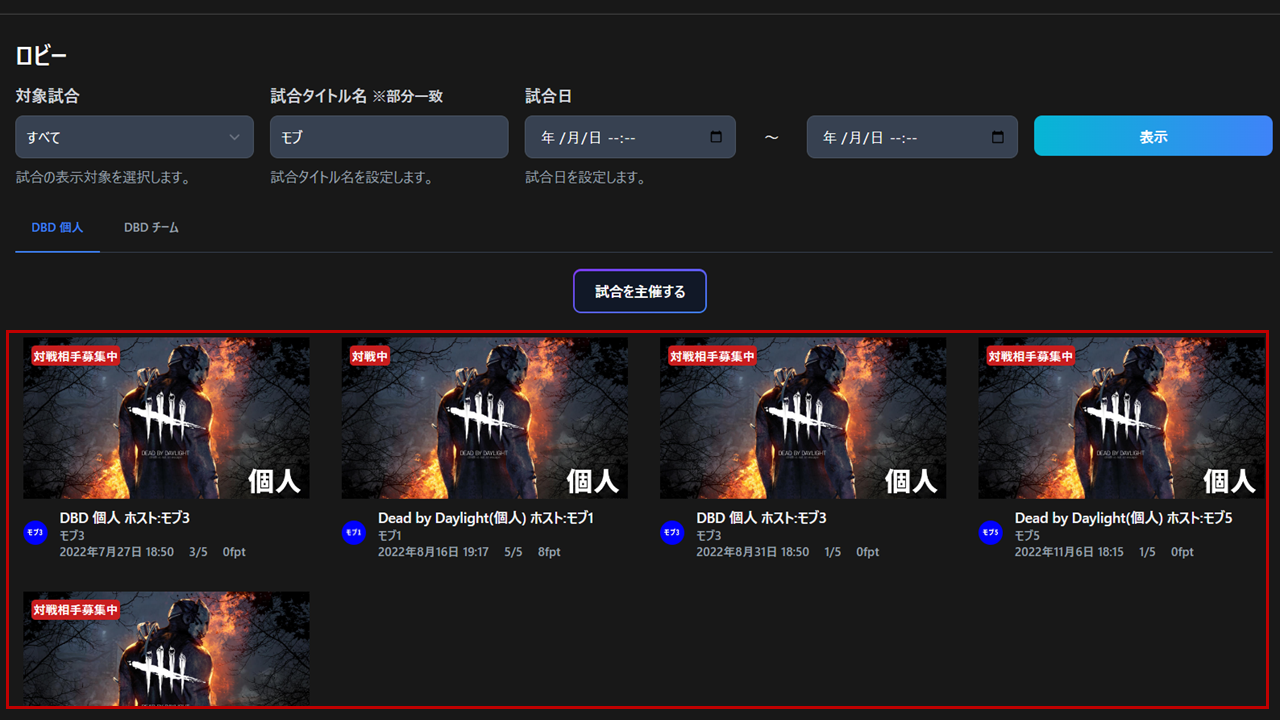
サムネイル、または試合タイトルクリックで試合内容を確認できます。
『変更』ボタンより試合内容の変更が可能ですが、対戦応募が既にあった場合は開始時間、メンバー、ルール等は変更できません。
対戦相手の応募が既にあってルール等を変更したい場合は、一度キャンセル処理を行い、再度試合を作成し直してください。
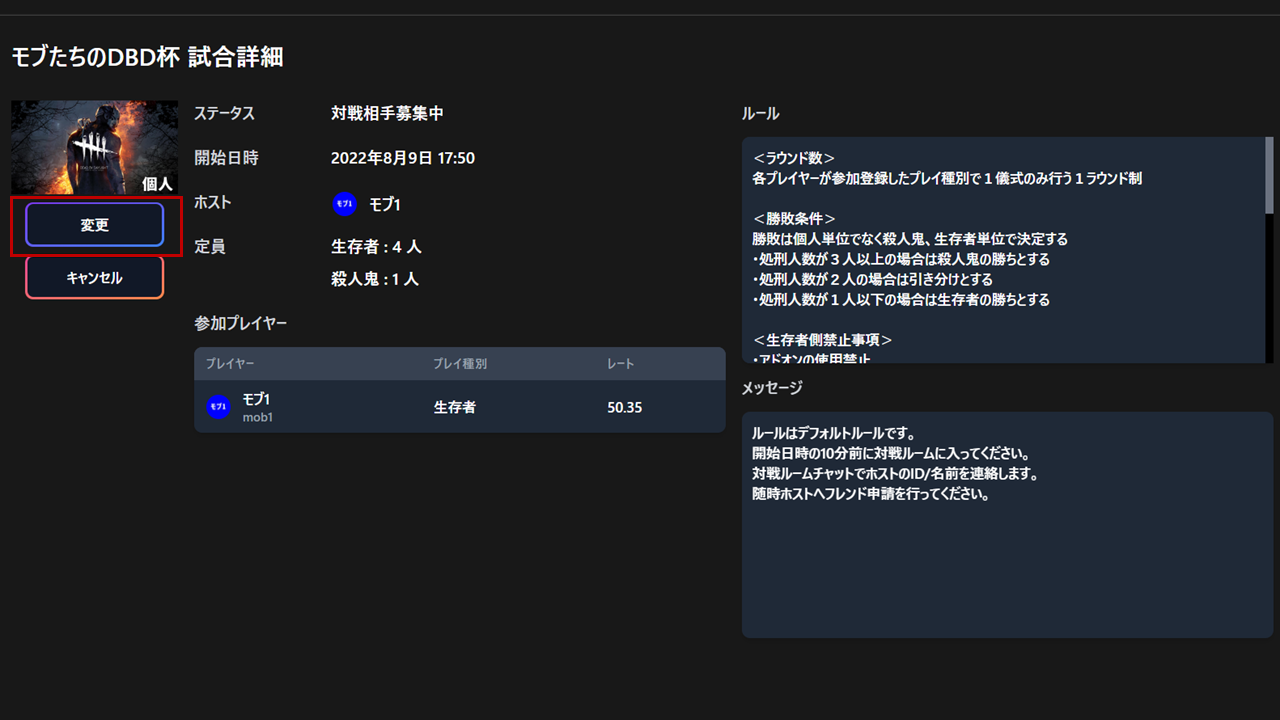
定員まで対戦相手が集まったら画面右上より通知が送られ(メールやスマホへの通知は行っておりません。)、ステータスが自動で『対戦開始前』に切り替わります。
試合時間になったら対戦ルームに集まりましょう。